3.确定之后就可以生成了

和类图交互
1.你可以在左边的UML Model Explorer中将类图中设计好的类直接拖到顺序图上产生一条生命线,如下:
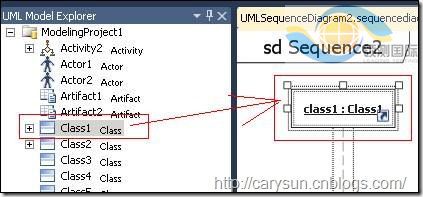
2.已有的生命线也可以生成类和接口:
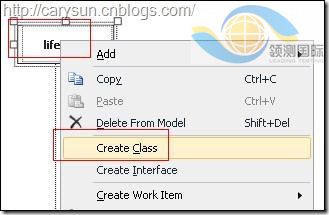
延伸阅读
文章来源于领测软件测试网 https://www.ltesting.net/
发布: 2010-4-06 17:05 | 作者: 网络转载 | 来源: 领测软件测试网采编 | 查看: 158次 | 进入软件测试论坛讨论
3.确定之后就可以生成了

和类图交互
1.你可以在左边的UML Model Explorer中将类图中设计好的类直接拖到顺序图上产生一条生命线,如下:
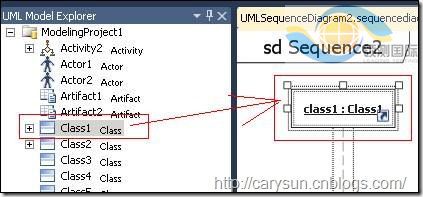
2.已有的生命线也可以生成类和接口:
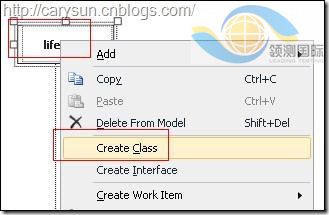
文章来源于领测软件测试网 https://www.ltesting.net/